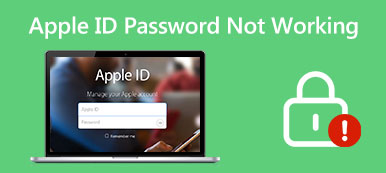Az Apple ID az Apple összes szolgáltatásának kulcsa, az iCloudtól az App Store-on át az iMessage-ig. Ráadásul ez az egyetlen módja egy új iOS-eszköz aktiválásának és az adatok Apple-termékek közötti szinkronizálásának. Ha elfelejti az Apple ID jelszavát, akkor ki lesz zárva ezekből a szolgáltatásokból, és elveszíti az eszköze feletti teljes irányítást. Ez az útmutató elmagyarázza, hogyan kell csinálni Apple ID jelszó visszaállítás jelszóval vagy anélkül.

- 1. rész Miért kell visszaállítania Apple ID jelszavát?
- 2. rész. Útmutató az Apple ID jelszó visszaállításához lépésről lépésre
- 3. rész: A jelszó-visszaállítás során fellépő gyakori problémák hibaelhárítása
- 4. rész: Az Apple ID biztonság fenntartásának bevált gyakorlatai
- 5. rész. GYIK az Apple ID visszaállításával kapcsolatban
1. rész Miért kell visszaállítania Apple ID jelszavát?
Mivel az Apple bejelentkezés nagyon fontos, erős és emlékezetes jelszót kell létrehoznia. Számos oka lehet annak, hogy vissza kell állítania az Apple ID jelszavát. Kutatásaink szerint a fő okok a következők:
1. Biztonsági okokból rendszeresen cserélje a jelszavakat.
2. Felejtsd el a jelenlegi Apple ID jelszót.
3. A fiók feltörésének vagy a biztonság megsértésének gyanúja
4. Jelszavak eltérései, helytelen válaszok biztonsági kérdésekre, az Ön Az Apple ID nem aktívStb
2. rész. Útmutató az Apple ID jelszó visszaállításához lépésről lépésre
1. módszer: Az Apple ID jelszó visszaállítása jelszó nélkül
Ha elfelejti jelszavát, vagy Apple ID-je zárolva van, szüksége lesz egy hatékony eszközre a visszaállításához. Apeaksoft iOS feloldópéldául lehetővé teszi, hogy eltávolítsa az aktuális Apple ID-t iPhone-járól, és korlátozás nélkül létrehozhat új bejelentkezést.

4,000,000 + Letöltések
Állítsa vissza az Apple ID-t telefonszám, jelszó vagy e-mail-cím nélkül.
Bónusz funkciókat kínál, például a zárolási képernyő jelkódjának eltávolítását, MDM eltávolítás, Képernyőidő bypass, És így tovább.
Szinte minden iPhone és iPad modellel kompatibilis.
Az Apple ID visszaállítása, ha hozzáférhet iPhone-jához
1 lépés Telepítse az Apple ID eltávolító eszközt
Indítsa el a szoftvert, ha vissza kell állítania Apple ID-jét telefonszám nélkül. Elérhető Windows 11/10/8/7 és Mac OS X 10.7 vagy újabb rendszerekhez. Választ Távolítsa el az Apple ID-t.

2 lépés Csatlakozzon iPhone-jához
Csatlakoztassa iPhone-ját a számítógépéhez egy Lightning-kábellel, majd kattintson a ikonra Rajt gomb. Ha a Find My le van tiltva, a szoftver azonnal eltávolítja az Apple ID jelszavát. Ha a Find My engedélyezve van, lépjen tovább.

3 lépés Távolítsa el az Apple ID-t
iOS 11.3 vagy régebbi rendszeren kapcsolja be iPhone-ját, és futtassa a beállítások app, menjen Általános, választ vissza, és érintse meg Reset All Settings. Ezután a szoftver elvégzi a többit.
iOS 11.4 vagy újabb verzió esetén adja meg 0000 és kattintson megerősít, ellenőrizze az iPhone adatait, és nyomja meg a gombot Rajt a firmware letöltéséhez. Következő, bevitel 0000 ismét, és kattintson kinyit az Apple ID jelszavának eltávolításához.

2. módszer: Az Apple ID jelszó visszaállítása kéttényezős hitelesítéssel
Ha csak elforgatja a jelszavakat, és beállította a kéttényezős hitelesítést, közvetlenül visszaállíthatja az Apple ID-t iPhone vagy Mac számítógépén. Ez a módszer nem szakítja meg az adatokat az eszközön. Ne feledje, hogy ha engedélyezte a Find My funkciót, a folyamat során meg kell adnia Apple ID jelszavát. Ezért ez a mód csak akkor megfelelő, ha a Find My funkció le van tiltva az eszközön.
1 lépés Nyissa meg a beállítások alkalmazást, és érintse meg a profilját iPhone-ján. Mac rendszeren kattintson a Alma menüben válasszon System Preferences, és kattintson a gombra Apple ID.
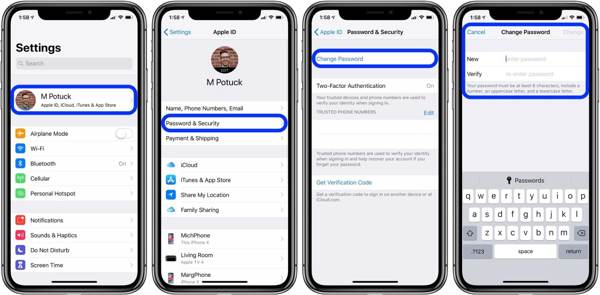
2 lépés Ezután válasszon Jelszó és biztonság or Bejelentkezés és biztonság, és koppintson vagy kattintson Jelszó módosítása hogy belépjen az Apple ID visszaállítási képernyőjére.
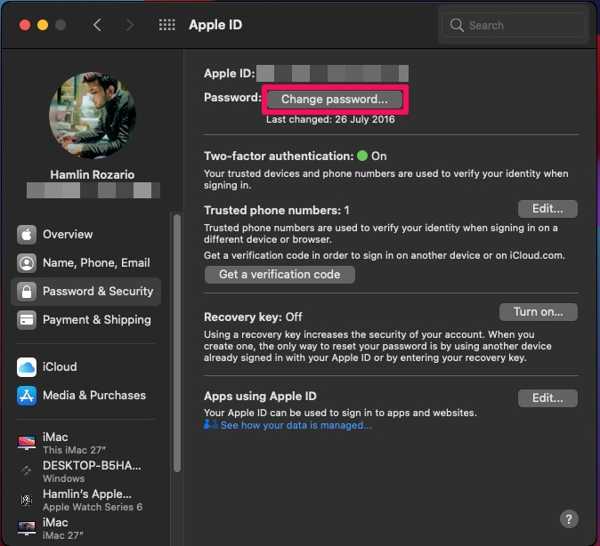
3 lépés Adja meg iPhone jelszavát vagy egy rendszergazdai fiók Mac jelszavát.
4 lépés Ezután adjon meg egy új jelszót, írja be újra, és koppintson vagy kattintson Változtat.
3. módszer: Az Apple ID jelszó visszaállítása online
Az Apple kiadott egy webhelyet, hogy segítse a felhasználókat az Apple ID jelszavak visszaállításában. Igazolhatja tulajdonjogát, és új jelszót állíthat be az Apple bejelentkezési adataihoz. Ez a mód attól függetlenül elérhető, hogy be van-e kapcsolva a kéttényezős hitelesítés, vagy sem.
1 lépés Nyissa meg az iforgot.apple.com webhelyet a böngészőjében, írja be Apple ID e-mail címét, írja be a képen látható karaktereket, majd kattintson folytatódik.
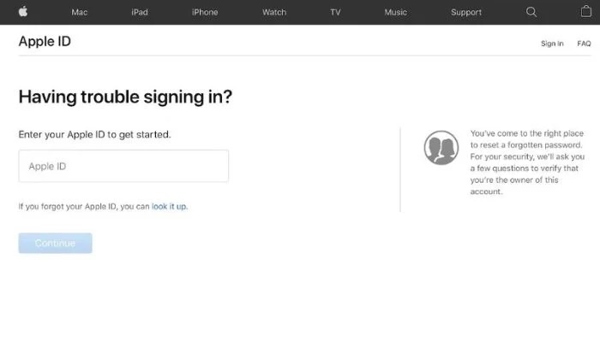
2 lépés Írja be a társított telefonszámot, majd kattintson folytatódik. Ezután a helyzettől függően igazolnia kell tulajdonjogát:
Ha a kéttényezős hitelesítés be van kapcsolva, válasszon megbízható eszközt. Ezután nyomja meg Hagyjuk a Jelszó visszaállítása üzenetet az eszközön, és állítsa vissza az Apple ID jelszavát.

Ha kétlépcsős azonosítást használ, adja meg helyreállítási kódját, majd kattintson a gombra folytatódik. Ezután válasszon egy megbízható eszközt, és állítsa vissza jelszavát.
Ha nincs biztonsági intézkedése, válassza ezt Kapjon egy e-mailt Apple ID jelszavának visszaállításához e-mailben. Vagy válassza ki Válaszold meg a biztonsági kérdéseket és kövesse az utasításokat a jelszó-visszaállítási oldal megnyitásához.
4. módszer: Az Apple ID jelszó visszaállítása egy másik iOS-eszközön
Az Apple Support alkalmazás egy ingyenes alkalmazás, amely segít elérni az Apple termékekhez és szolgáltatásokhoz kapcsolódó megoldásokat, beleértve az Apple ID jelszavának távoli visszaállítását. Ez azt jelenti, hogy elvégezheti a munkát anélkül, hogy hozzáférne iPhone-jához vagy Mac-hez.

1 lépés Telepítse az Apple Support alkalmazást barátja iPhone-jára.
2 lépés Menj a Termékek fület, és érintse meg a Apple ID link a További termékek szakasz.
3 lépés Érintse Elfelejtette az Apple ID jelszavát, és válasszon Első lépések. Koppintson a Más Apple ID, és nyomja meg a gombot folytatódik.
4 lépés Ezután adja meg Apple ID-jét és megbízható telefonszámát. Kövesse az utasításokat, és állítsa vissza az Apple ID jelszavát.
3. rész: A jelszó-visszaállítás során fellépő gyakori problémák hibaelhárítása
1. probléma: Nem lehet elérni az Apple ID fiókoldalt
Megoldások:
• Győződjön meg arról, hogy a megfelelő Apple ID e-mail-címet használja.
• Zárja be, majd nyissa meg újra a böngészőt, majd keresse fel újra az Apple ID fiók oldalát.
• Kapcsolja ki a VPN-t, ha ilyet használ.
• Ellenőrizze az Apple szervereinek állapotát, és győződjön meg arról, hogy mindenki dolgozik.
2. probléma: Nem lehet megkapni a jelszó-visszaállítási e-mailt
Megoldások:
• Ellenőrizze e-mail címét, és győződjön meg arról, hogy helyes-e.
• Lépjen a megfelelő e-mail címre. Ennek vagy az elsődleges Apple ID e-mail-címnek vagy a második e-mail-címnek kell lennie.
• Ha nem találja az Apple ID visszaállítási e-mailt a beérkező levelek között, ellenőrizze más mappákban.
• Visszaállított e-mail visszaállítása.
3. probléma: Hogyan válaszoljunk helyesen a biztonsági kérdésekre
Megoldás:
Amikor visszaállítja Apple ID jelszavát, meg kell válaszolnia egy vagy több biztonsági kérdést.
Ha elfelejti a válaszokat, állítsa be a kéttényezős hitelesítést.
4. probléma: Kihívás a kéttényezős hitelesítéssel
Megoldások:
• A kétfaktoros hitelesítéshez megbízható Apple-termékre van szükség a tulajdonjog igazolására. Ha csak egy Apple-eszköze van, vagy az Apple-eszköze nincs a közelben, nehéz elvégezni az ellenőrzést.
• iOS 15 és újabb verziók esetén használhatja helyette a Fiók-helyreállítási kapcsolattartót.
4. rész: Az Apple ID biztonság fenntartásának bevált gyakorlatai
Az Apple ID biztonságának megőrzése érdekében az Apple bevezetett néhány intézkedést. Azonban nem mindenki érti meg őket. Kutatásunk szerint az Apple ID biztonság maximalizálásának legjobb gyakorlatai a következők:
1. Kapcsolja be a kéttényezős hitelesítést.
2. Használjon erős és megjegyezhető Apple ID jelszót.
3. Rendszeresen változtassa és frissítse jelszavát.
4. Keresse meg a lakat ikont, amikor megnyitja az Apple ID fiók oldalát a böngészőben.
5. Kerülje a gyakori jelszó-csapdákat.
6. Kerülje az adathalász csalásokat. Ne kattintson a gyanús e-mailekben vagy SMS-ekben lévő linkekre.
5. rész. GYIK az Apple ID visszaállításával kapcsolatban
Törölhetem az Apple ID-t és csinálhatok újat?
Igen, deaktiválhatja és törölheti jelenlegi Apple ID-jét, és létrehozhat egy újat egy másik e-mail címmel.
Mi történik, ha nem tudja visszaállítani az Apple ID-t?
Ha bekapcsolja a kéttényezős hitelesítést, és nem tudja visszaállítani a jelszavát, a fiók-helyreállítási várakozási idő után visszanyerheti a hozzáférést.
Hányszor lehet visszaállítani az Apple ID-t?
A jelszavát annyiszor állíthatja vissza, ahányszor csak akarja, de egy Apple ID-hez társított e-mail cím egy évig nem használható.
Összegzés
Ez az útmutató elmagyarázza, hogyan kell állítsa vissza az Apple ID jelszavát iPhone-on, Mac-en vagy az iforgot.apple.com webhelyen. Ezenkívül további információkat adtunk Apple ID bejelentkezési biztonságának a jövőbeni védelméről. Apeaksoft iOS feloldó a jelszó korlátozás nélküli visszaállításának legegyszerűbb módja. Ha további kérdései vannak, kérjük, írja le alább.